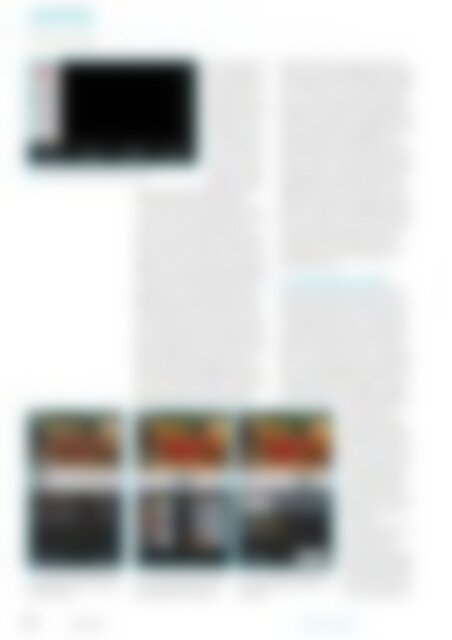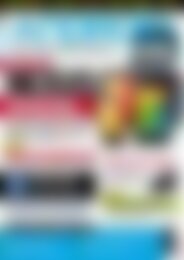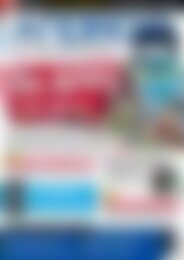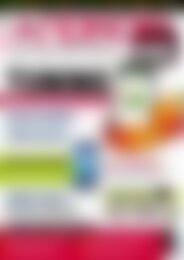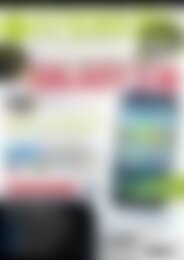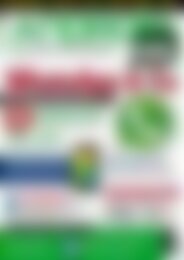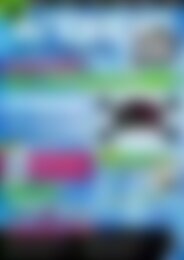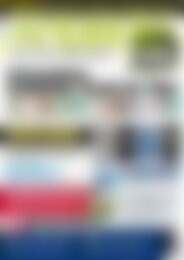Sie wollen auch ein ePaper? Erhöhen Sie die Reichweite Ihrer Titel.
YUMPU macht aus Druck-PDFs automatisch weboptimierte ePaper, die Google liebt.
Apps<br />
Time-Laps-Apps<br />
Pro Fotos und gerenderte<br />
Videos speichern<br />
soll. Wenn Ihr<br />
<strong>Android</strong>-Gerät mit<br />
einer SD-Karte ausgestattet<br />
ist, die über<br />
viel Speicherplatz<br />
verfügt, ist es sinnvoll,<br />
diesen zu nutzen,<br />
um die Daten<br />
von Lapse It Pro zu<br />
speichern. Es gibt<br />
Abb. 4: Die Aufnahme-Einstellungen einrichten.<br />
noch ein paar mehr<br />
Optionen zum Einstellen,<br />
aber für den Anfang belassen Sie<br />
diese besser auf den Standartwerten.<br />
Jetzt sind Sie bereit, eine neue Zeitraffer-<br />
Sitzung zu starten. Drücken Sie die New Capture-Taste<br />
auf dem Hauptbildschirm von<br />
Lapse It Pro. Aber bevor Sie Capture anklicken,<br />
möchten Sie vielleicht ein paar Einstellungen<br />
vornehmen. Nutzen Sie den Zoom-<br />
Regler rechts, um die Motive für eine bessere<br />
Struktur zu vergrößern. Die More-Schaltfläche<br />
in der linken Sidebar bringt andere wichtige<br />
Optionen zum Vorschein. Unter Focus<br />
Mode können Sie den gewünschten Fokussiermodus<br />
bestimmen. Wenn Sie zum Beispiel<br />
eine Blume aus naher Distanz aufnehmen,<br />
sollten Sie den Macro-Modus auswählen.<br />
In dem Fall, dass eine Landschaft oder<br />
Wolken aufgenommen werden sollen, stellen<br />
Sie den Fokussiermodus auf Infinity. Die<br />
Sektion Scene Mode ermöglicht Ihnen, die<br />
optimalen Kameraeinstellungen vorzunehmen<br />
– für die spezielle Szene, die Sie gerade<br />
aufnehmen wollen: Landschaft, Schnee,<br />
Nacht, Sonnenuntergang, Feuerwerk etc.<br />
Abb. 5: Das Projekt für das Rendern<br />
vorzubereiten, erfordert nur ein paar<br />
einfache Schritte.<br />
Abb. 6: Sie können einen Farbeffekt<br />
auf das Video anwenden, um ihm<br />
das gewisse Etwas zu verleihen.<br />
Wenn die Kamera an Ihrem <strong>Android</strong>-Gerät<br />
Probleme mit dem Weißabgleich hat, können<br />
Sie eine Option unter White Balance auswählen,<br />
um dieses zu lösen. Zum Beispiel haben<br />
Fotos, die in hell leuchtendem Licht aufgenommen<br />
wurden, oftmals einen gelblichen<br />
Farbstich, und um dies zu vermeiden, sollten<br />
Sie die entsprechenden Weißabgleich-Einstellungen<br />
auswählen. Der Abschnitt Color<br />
Effects bietet eine Handvoll Effekte, die auf<br />
jedes Foto angewendet werden können, aber<br />
Sie sollten diese zum jetzigen Zeitpunkt noch<br />
außen vor lassen. Lapse It Pro bietet Ihnen<br />
die Möglichkeit, Farbeffekte während des<br />
Renderns des Videos anzuwenden, was Sie<br />
flexibler macht, da Sie verschiedene Versionen<br />
mit verschiedenen Farbeffekten erstellen<br />
können. Zu guter Letzt drücken Sie die Capture-Taste<br />
und lassen Lapse It Pro arbeiten.<br />
Wenn die Zeitraffer-Sitzung beendet ist,<br />
wechseln Sie zum Abschnitt Gallery, und<br />
dort sollten Sie ein neues Projekt mit all<br />
Ihren Bildern sehen.<br />
Abb. 7: Auch ein passender Soundtrack<br />
lässt sich direkt in Lapse It Pro<br />
hinzufügen.<br />
Vom Standbild zum Film<br />
Im nächsten Schritt müssen Sie die Fotos in<br />
ein Video umwandeln. Gehen Sie auf das<br />
Projekt, und drücken Sie View Details. Der<br />
Trim-Abschnitt bietet einen einfachen Weg,<br />
um überflüssiges Material am Anfang und<br />
am Ende zu entfernen. Dies können Sie entweder<br />
durch Schieben der Start- und End-<br />
Regler tun oder indem Sie Start- und End-Bilder<br />
in den entsprechenden Feldern festlegen.<br />
Um Ihr Video aufzupeppen, möchten Sie<br />
vielleicht Farbeffekte hinzufügen, und genau<br />
das können Sie unter dem Effects-Eintrag<br />
tun. Hier können Sie zwischen Farbeffekten<br />
wie Vivid Colors<br />
(leuchtende Farben),<br />
Vintage (alt), Black &<br />
White (Schwarz-Weiß),<br />
Invert Colors (umgekehrte<br />
Farben) und Old<br />
Film (alter Film) wählen.<br />
Die App wendet<br />
den gewählten Effekt<br />
sofort auf die Video-<br />
<strong>Vorschau</strong> an, sodass Sie<br />
das Ergebnis auf Anhieb<br />
sehen.<br />
Unter dem Music-Abschnitt<br />
können Sie<br />
Ihrem Video einen<br />
Soundtrack hinzufügen<br />
und dabei jeden beliebigen<br />
MP3-Titel auswählen,<br />
der auf Ihrem <strong>Android</strong>-Gerät<br />
gespeichert<br />
52<br />
April 2012<br />
<strong>Android</strong>-<strong>User</strong>.de